苹果已经推出了最新的 macOS Sonoma 系统以及 iOS 17 和 iPadOS 正式版固件了!iOS / iPadOS 可以说是目前世界上最先进的手机/平板操作系统,新版增加了相当吸引人的新功能。iPhone 和 iPad 可以准备升级刷机了!
iOS 17 正式版带来不少新功能,如自定义个人名片 (来电海报)、横屏待机界面、隔空投送升级、桌面小组件支持交互、新增手记 (日记) APP、iMessage 大幅升级更好玩有趣、智能抠图、改进了键盘输入法等。
目录
苹果最新 iOS 17 / iPadOS 系统下载
有人调侃说,其实「安卓旗舰机手机」和苹果 iPhone 之间只差一个 iOS 系统。这间接说明了 iOS 在很多人眼里正是苹果的最重要的产品。在历经了十几个大版本的更新和迭代升级之后,如今的 iOS 在智能化、稳定性、流畅度等方面都已经做到了极致。
如果你手上用的是 iPhone 或者 iPad 等设备,你几乎没有任何理由不把 iOS、iPadOS 系统升级到最新版本来获得更多牛逼的、有趣的新功能,下面我们一起来升级你的 iOS 系统固件吧。
而使用 .ipsw 文件来刷机升级,还可以进行完完全全的“抹盘全新安装 iOS 系统”,或者叫俗称“格式化重装系统”,能有效避免老系统遗留下各种错误疑难杂症问题,让手机新系统干干净净,彻底地焕然一新!更好地体验全新的系统。
iOS 17 新功能视频介绍
作为一个大版本更新,这次新版 iOS 系统还是非常稳定的。它带来了一系列实用的新功能,比如:交互式小组件、更好用方便的隔空投送和待机显示等等。虽然改变并不巨大,但依然值得我们升级。下面我们一起来看看 iOS 17 都有哪些新功能。
联系人海报
苹果在最新的 iOS17 版本中加入了一个很酷的功能,叫做“个性化海报”,它让你能够在通讯录里打造一个独特的名片,让自己更加出众。当你给别人打电话的时候,对方的手机屏幕会立刻显示出你的个性化形象,这样一来,你的形象就能够立刻给人留下深刻的印象了。
交互式小组件
iOS 17 的手机小组件现在更加方便了!它们可以直接在主屏幕、锁定屏幕甚至待机显示界面上进行交互,不需要再打开应用程序。这样一来,我们就能更快捷地与小组件互动啦!
待机显示
在 iOS17 中,新增了”待机显示”功能,这个简直是床头表的大杀器啊!你只需要把 iPhone 横过来并连上充电器 (无线充有线充都行),它就会自动切换到一个特别的待机界面。
还可以自定义,自由地组合各种小工具,比如小组件、照片展示和时钟等等。而且还可以用手指上下左右滑动来切换不同的界面!
很多人从 iOS17 的测试版发布以来就一直在使用这个功能,个人觉得特别实用。尤其是在平时工作的时候,我就把手机插上充电线,横屏放在电脑旁边,简直是完美的搭配。
隔空投送
iOS17 对隔空投送的功能进行了大幅增强!现在,当你的 iPhone 靠近朋友的 iPhone 或者 Apple Watch 的时候,你们可以迅速地互换个人名片,不需要麻烦地输入联系信息了。
而且,如果你想传输文件、照片等内容,现在还支持通过碰一碰的方式进行隔空投送,这样效率更高,而且没有了过去那十分钟的限制。就算你传输一个大文件,刚传了一半突然有事要离开,也不用担心!一旦你离开了隔空投送的范围,它会自动切换到网络流量传输,让你可以继续传输文件,真是太方便了!(这个功能稍晚些时候会推出)
Safari 加锁 + 网页长截图
在最新的 iOS17 系统中,Safari 浏览器有了一项很酷的功能,就是可以给无痕浏览页加上锁,这样就可以更加保护用户的隐私啦!要解锁的话,必须得用面容 ID 或者指纹才行。最大程度地保护了隐私安全。
不仅如此,Safari浏览器还新增了一个超实用的功能,就是“用户场景”。你可以在设置里找到“Safari浏览器”,然后创建不同的场景。每个场景都会把历史记录、标签页组和个人收藏夹等等都深度隔离开来。这样一来,我们就可以有效地分隔出工作和生活两种不同的使用场景,方便又实用!你可以在“设置 – Safari浏览器”中创建不同的场景。
另外,如果你在 Safari 浏览器里截图了,现在还有个新功能,你可以选择“整页”保存截图,原先只能保存成 PDF 文件,而现在则还可以保存成长截图(JPEG)哦!
屏幕距离
在 iOS17 里面,新增了“屏幕距离”提醒。它利用手机自带的面容 ID 部件进行监测,帮助用户有效地减轻眼睛疲劳,降低儿童近视的风险。当你长时间盯着手机近距离使用的时候,它会自动弹出一个小窗口,提醒你离屏幕远一些。这样可以让你的眼睛得到放松,减少对眼睛的负担,也能减少儿童近视的可能性。
敏感内容警告
在 iOS17 中,当有人通过 AirDrop、iMessage 短信或者 FaceTime 给你发一些露骨的、色色的视频或图片时,系统会自动帮你把它们模糊掉,这个功能需要你手动去开启才能用哦。
iMessage 信息、Facetime 增强
苹果在 iOS17 版本中对 iMessage信息和 FaceTime 视频进行了大幅升级,增加了很多新功能。比如信息新增语音转录文字、位置共享、签到确认。其中签到确认可以分享你的定位给家人好友,当你到家时候对方可以收到信息。
iMessage还新增贴纸功能,可以将图片转成动态贴纸,可用在 iMessage 消息里面,第三方程序也支持等等。不过,这两个应用在国内的使用率其实比较低。之前有人做过一个调查,参与的人超过两千多,其中有七成的用户表示基本上不用这两款软件。
辅助功能
iOS17 版本带来了新的辅助功能,其中一个特别适合老年人用的就是“辅助访问”。它大大简化了 iPhone 的操作逻辑,把应用的基础功能提炼得更简单明了,而且图标也变得更大了哦!老年人用起来更方便了。
还有其他的功能,比如 Live Speech、Personal Voice 和 Point and Speak,它们可以帮助那些有语言障碍、视力问题的用户更好地应对工作和日常生活。
更多变化
新增了一些专属于 iOS17 的壁纸,还有一些很酷的天文壁纸。
天气应用程序现在还引入了月球的信息,并进行了整体的优化和改进。
在设置中的相机选项下,新增了一个分辨率控制功能,让你更灵活地调整相机的设置。
当你在App Store下载软件时,现在会显示剩余的下载时间,这样你可以更好地掌握时间。
新增了一个短信自动清除验证码的功能,让你的短信箱更整洁。
AirPods 现在也具备了自适应音频功能,可以根据你的听觉需求进行调整。
相机应用程序增加了一个“水平辅助线”的功能,帮助你拍摄更加平衡的照片。
新增了一个同播共享的功能,即通过碰一碰的方式与其他人共享内容。
心理健康也成为了新增的一个 App,帮助你关注自己的心理健康问题。
新增了许多铃声供你选择,包括庇护等多种风格。
手记App也是今年即将推出的一个新应用,让你更好地记录和管理自己的笔记。
隔空播放功能也是今年推出的新功能,让你更方便地在不同设备之间进行音频的传输。
播客应用程序的用户界面和交互也进行了优化,让你更愉快地享受播客的内容。
增加了共享 AirTag 的功能,让你可以与朋友共享你的 AirTag 并进行定位。
为什么需要下载 iPSW 固件离线升级?
很多时候,我们会遇到一些奇奇怪怪的错误,诸如“无法检查更新,检查软件更新时出错。”、“下载 iOS 时出错”、“安装 iOS 时出错”等错误,无法顺利地在线升级。这时,下载 ipsw 固件包,使用数据线刷机 (离线升级) 是最为稳妥的解决方法。同时,如果你希望“格式化”抹机全新安装 iOS,也是最好使用 IPSW 线刷。
使用 ipsw 文件升级 iOS 固件刷机教程
在开始前,如果你使用 Windows 电脑,那么需要先将 PC 版的 iTunes 升级到最新版本,文末有下载链接。使用 Mac 的话,最好也将 macOS 升级到最新的正式版。另外,如果你之前有越狱过,是不能直接升级的,必须先恢复系统再升级。在开始前,「请务必备份好手机上所有重要资料」以防发生意外情况。
最方便快速的备份方法是通过数据线用 Mac 的访达 (Finder) 或 Windows 版的 iTunes 进行「完整备份」,然后就可以开始刷机升级固件了。点击访达中侧边栏的手机图标或者打开 PC 版的 iTunes,然后点「检查更新」按钮,会自动下载固件进行更新,但这种方式下载速度很慢。
个人建议手动下载固件更新 (可用 IDM、Motrix、迅雷 等工具进行高速下载)。你可以在本文结尾处找到对应机型的固件下载地址。之后,用数据线连接好设备并打开 Mac 的访达 (或 PC 的 iTunes),然后 PC 上按住 Shift 键 / Mac 上按住 Option 键不放的同时,用鼠标点击「更新」按钮,然后选择你下载好的固件文件即可开始刷机升级。嗯,还是那句话,请先备份好所有重要数据再动手。
升级后原来设备上的数据是否会保留?(如APP、设置、歌曲、照片等资料)
通过点击「更新」按钮来刷机是不会清空你以前的数据的。但如果你的手机有各种问题,你可能要用到「恢复」来救活它,这个选项会抹除所有资料再刷机。对于越狱过的用户来说,只能通过“恢复”来进行刷机以获得一个全新的纯净的系统,否则会出错或遇到各种神奇问题。
iOS 17 / iPadOS 17 支持升级的设备
- iPhone:
iPhone 15、iPhone 15 Plus、iPhone 15 Pro、iPhone 15 Pro Max、iPhone 14、iPhone 14 Plus、iPhone 14 Pro、iPhone 14 Pro Max、iPhone 13、iPhone 13 mini、iPhone 13 Pro、iPhone 13 Pro Max、iPhone 12、iPhone 12 mini、iPhone 12 Pro、iPhone 12 Pro Max、iPhone 11、iPhone 11 Pro、iPhone 11 Pro Max、iPhone XS、iPhone XS Max、iPhone XR、iPhone SE (第二代或后续机型) - iPad:
12.9 英寸 iPad Pro (第二代及后续机型)
10.5 英寸 iPad Pro
11 英寸 iPad Pro (第一代及后续机型)
iPad Air (第三代及后续机型)
iPad (第六代及后续机型)
iPad mini (第五代及后续机型)
注:一些功能特性在旧型号的产品上可能会有删减,具体的特性请自行体验吧。
刷机出错/死机/无法启动的解决办法
一般来说,遇到 iOS 系统无法启动的错误情况,连接电脑打开 macOS 的访达侧边栏找到 iOS 设备,或在 Windows 的 iTunes 里,点击“恢复”按钮即可重刷系统 (注意:“恢复”会抹除所有资料,所以平日多做好备份工作是不会错的)。
但如果你的手机完全无法启动进入系统 (一直显示白苹果图标) 或者黑屏无法开机之类的,连到 Mac 或电脑上都无法直接识别的话,那么就需要强制进入「DFU 恢复模式」进行刷机来恢复了。
进入 DFU 恢复模式的方法
先将设备用数据线连上 Mac 或 Windows 电脑,并打开访达或 iTunes 软件,然后就开始如下操作:
- iPhone 8 及之后的机型:先按一下手机左侧的
音量增大键、再按一下音量减小键,然后按住右侧的关机键「保持不要松开」,待设备关机后快速按住减小键5 秒,这时才松开关机键,保持按住音量减小键大约 5 秒,直到进入 DFU 模式,这时屏幕保持黑屏状态。 - iPhone 7:按住
电源键3秒钟,然后同时按住音量减小键10秒 (如屏幕出现苹果 Logo 说明你按的时间太长了,需重做一遍),然后松开电源键,继续按住音量减键5 秒后松开(如屏幕显示“请连接 Mac 或 iTunes”,说明按的时间太长了,需要重做) - 其余大多数机型:同时按住
电源键和HOME键10秒,直到苹果 Logo 消失,然后仅松开电源键,继续保持按住HOME键,再等待 10 秒。电脑就能识别出处于 DFU 模式的设备了,这时屏幕始终保持黑屏的。
这时,电脑就会检测到处于恢复模式的设备,重新恢复一遍固件即可解决很多疑难问题。这是最后的解决方法,要是这样还不行的话,就只能送修了。
关于 iOS 的越狱
早期的 iOS 由于细致的功能比较少,缺乏一些重要的功能,比如以前甚至连第三方输入法都不支持,需要借助越狱后,安装第三方插件或应用来增强手机的各种功能。
然而,现在 iOS 系统已经越来越完善,细节功能也都丰富得非常可怕,普通用户越狱的必要性几乎为零。而且随着安全性的不断增强,在 iOS 10 以后越狱工具其实已经停滞了,完美的越狱方法更是没有。加上手机也越来越重要,直接与支付、隐私、生活相关的东西绑定,普通用户已经不建议尝试越狱了,所以安心用最新的正式版固件就好。
相关文件下载
iOS 17 正式版固件 ipsw 文件官方下载地址
- iPhone 14 Pro Max | iPhone 14 Pro
- iPhone 14 Plus | iPhone 14
- iPhone 13 | iPhone 13 Pro
- iPhone 13 Pro Max | iPhone 13 mini
- iPhone 12 | iPhone 12 Pro | iPhone 12 Pro Max | iPhone 12 mini
- iPhone 11 Pro | iPhone 11 Pro Max | iPhone 11
- iPhone XS | iPhone XS Max
- iPhone XR | iPhone SE (2代) | iPhone SE (3代)


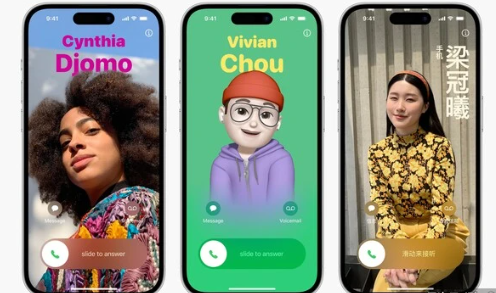
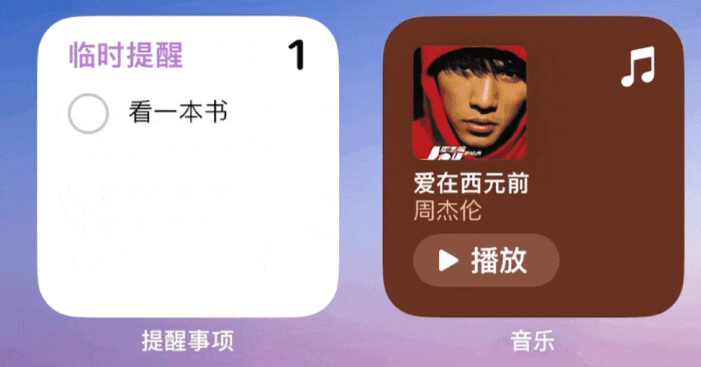

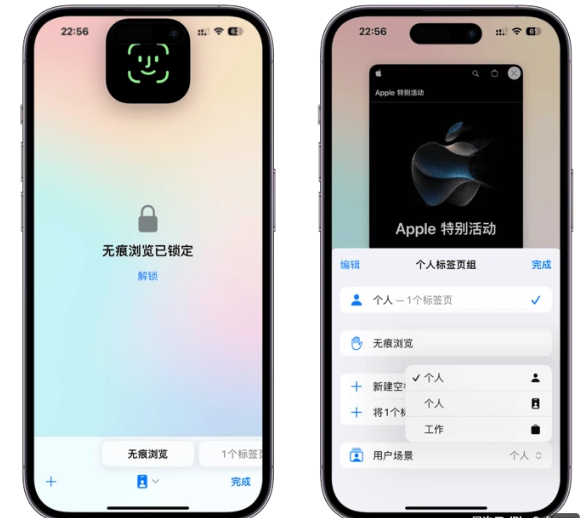
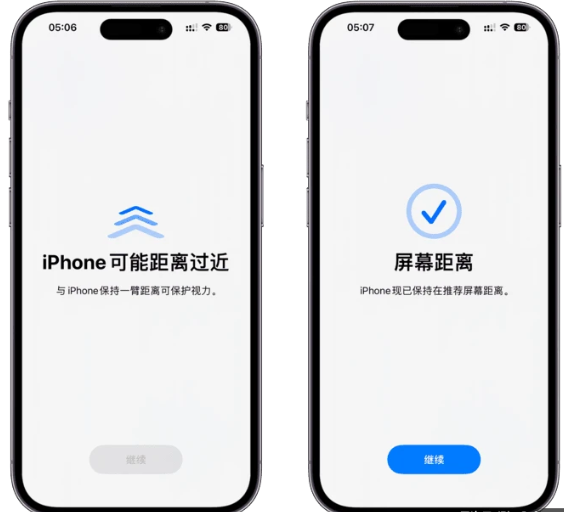
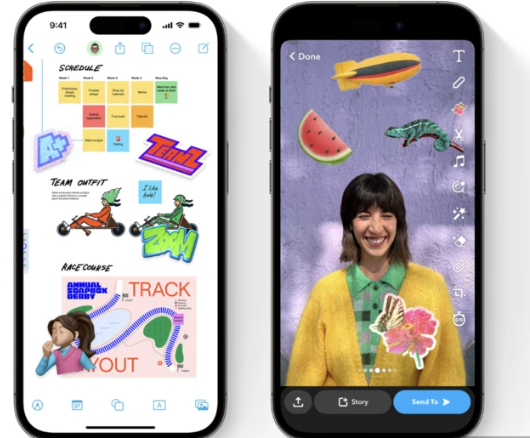

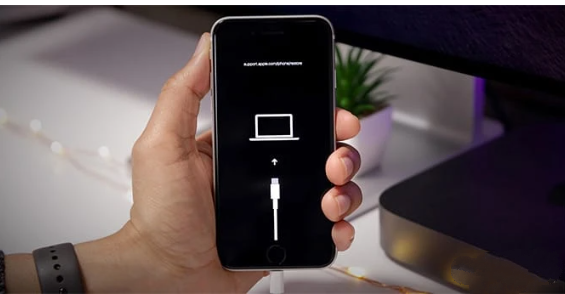
 微信扫一扫打赏
微信扫一扫打赏
 支付宝扫一扫打赏
支付宝扫一扫打赏

